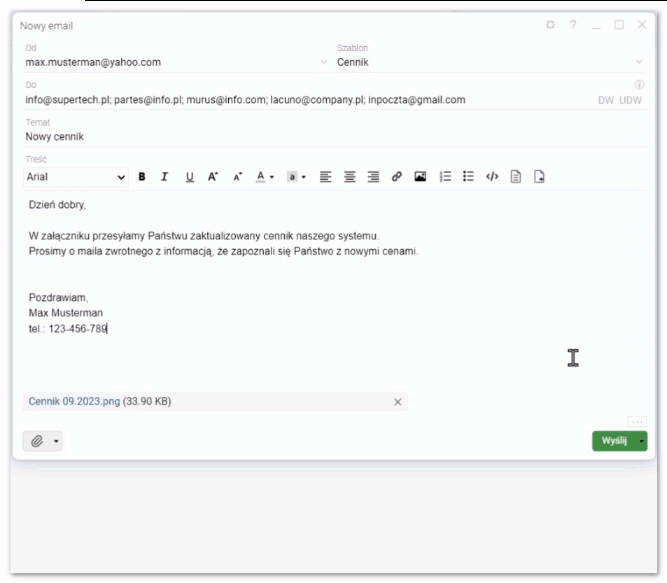- /
- /
Mailing
Mailing to masowa wysyłka pojedynczej wiadomości e-mail skierowana do wybranej bazy odbiorców. W naszym systemie dostępne jest tworzenie mailingu. Może być on przydatny, gdy zależy nam na wysłaniu e-maila o tej samej treści do wielu klientów. Adresy e-mail odbiorców nie będą dla nich wzajemnie widoczne.
Ważne! Aby skorzystać z mailingu wymagana jest aktywna, skonfigurowana skrzynka pocztowa w Firmao. Opcjonalnie przygotować można szablon e-mail, który będzie wysyłany do wskazanych odbiorców.
Konfiguracja skrzynki pocztowej została opisana tutaj.
Tworzenie szablonu e-mail zostało opisane tutaj.
Krok 1: Wyszukanie odbiorców do mailingu w bazie Firmao
Aby utworzyć mailing, w pierwszej kolejności powinniśmy przejść do widoku listy firm lub osób kontaktowych, w module „Firmy” lub „Osoby kontaktowe” dostępnych z poziomu menu głównego.

Następnie za pomocą filtrów wyszukujemy adresatów, do których chcemy wysłać mailing. Opcja filtrowania nie jest konieczna, gdy samodzielnie wybierzemy odbiorców mailingu, zaznając pola wyboru przy właściwych kontaktach.
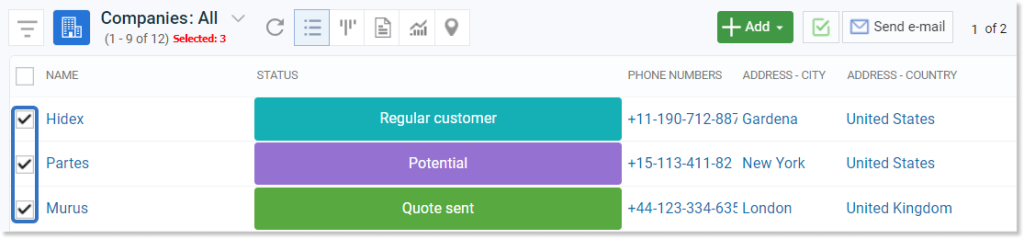
Krok 2: Utworzenie mailingu
Gdy lista firm lub osób kontaktowych zostanie wybrana, możemy przejść do tworzenia treści mailingu. W tym celu należy kliknąć w pole „Wyślij email”.
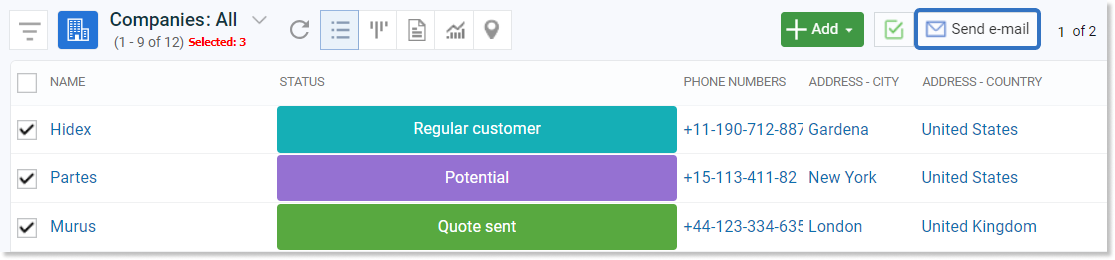
Ważne! Wszystkie adresy e-mail, które zostały zaznaczone w widoku listy firm, trafiają do pola: „Do”. Oddzielone są średnikiem, co oznacza, że odbiorcy nie będą widzieć, że e-mail został wysłanych do wielu adresatów. Na przykład, gdy w polu: „Do”, znajdą się następujące kontakty: adres1@firmao.pl;adres2@firmao.pl, to do każdego z nich zostanie wysłana oddzielna wiadomość e-mail.
Następnie w oknie tworzenia e-maila mamy możliwość wyboru szablonu e-mail lub wpisania dowolnej treści oraz tematu wiadomości.
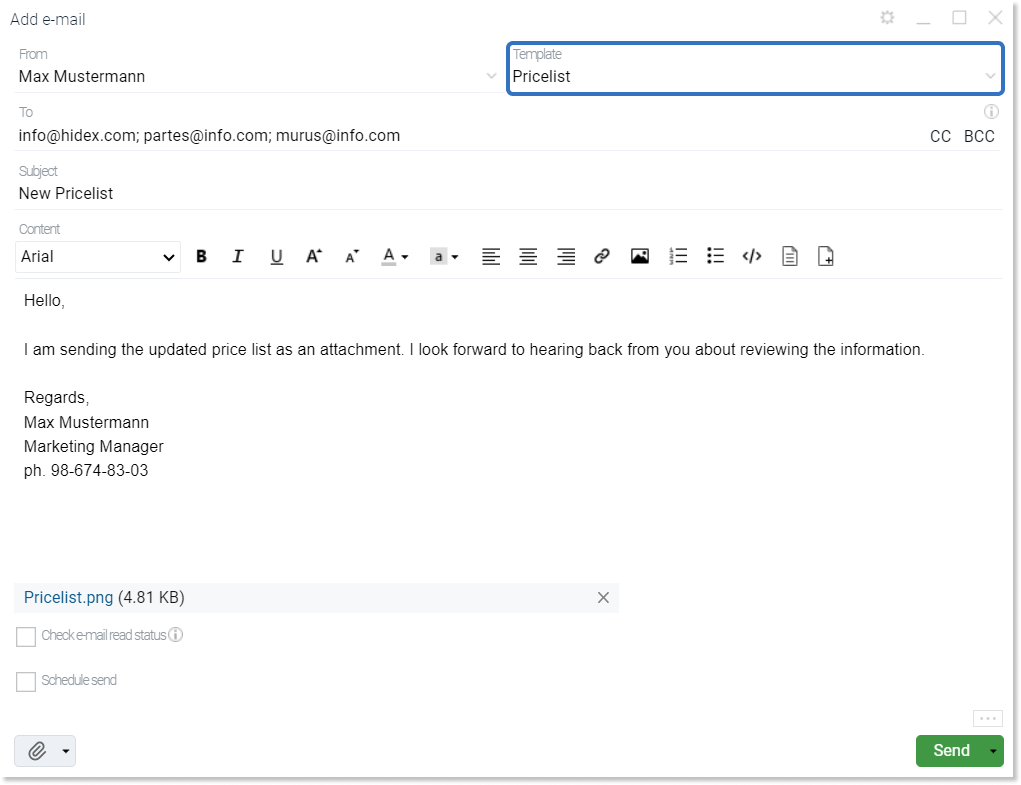
Gdy mailing zostanie przygotowany należy kliknąć zielony przycisk: „Wyślij„.
Utworzenie mailingu ze szczegółów projektu
Mailing możemy utworzyć także z poziomu widoku szczegółów projektu. Spowoduje to automatyczne przypisanie projektu do wysłanego maila.
W tym celu przechodzimy do modułu „Projekty” w menu górnym, a następnie klikamy w nazwę projektu, który będzie przypisany do maila.
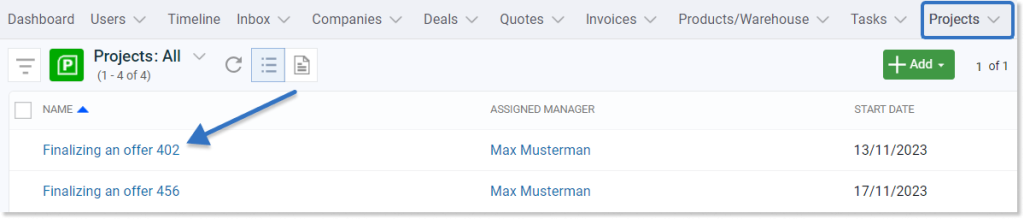
Następnie z zakładek dotyczących danego projektu klikamy w zakładkę „Firmy„. Za pomocą ikony niebieskiego plusa możemy przypisać firmy do danego projektu. Gdy to zrobimy, zaznaczamy pole wyboru nad listą firm w celu zaznaczenia wszystkich przypisany firm bądź zaznaczamy pola jedynie przy tych klientach, do których chcemy wysłać mailing.
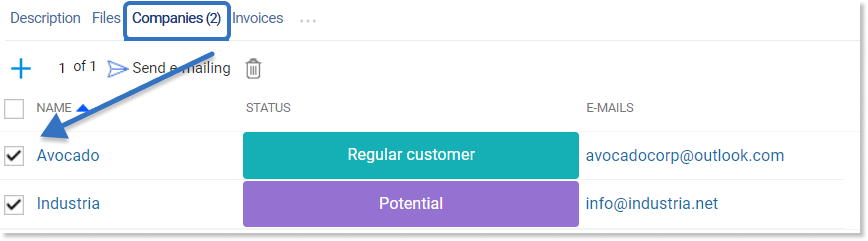
Następnym krokiem jest utworzenie mailingu – w tym celu klikamy przycisk „Wyślij mailing„.
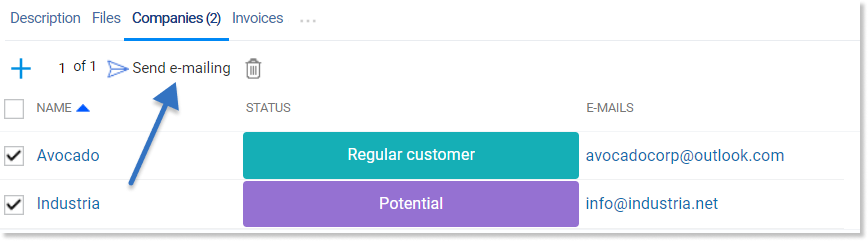
Spowoduje to otwarcie okna tworzenia maila z automatycznie przypisanym projektem oraz wypełnionymi adresami odbiorców maila.
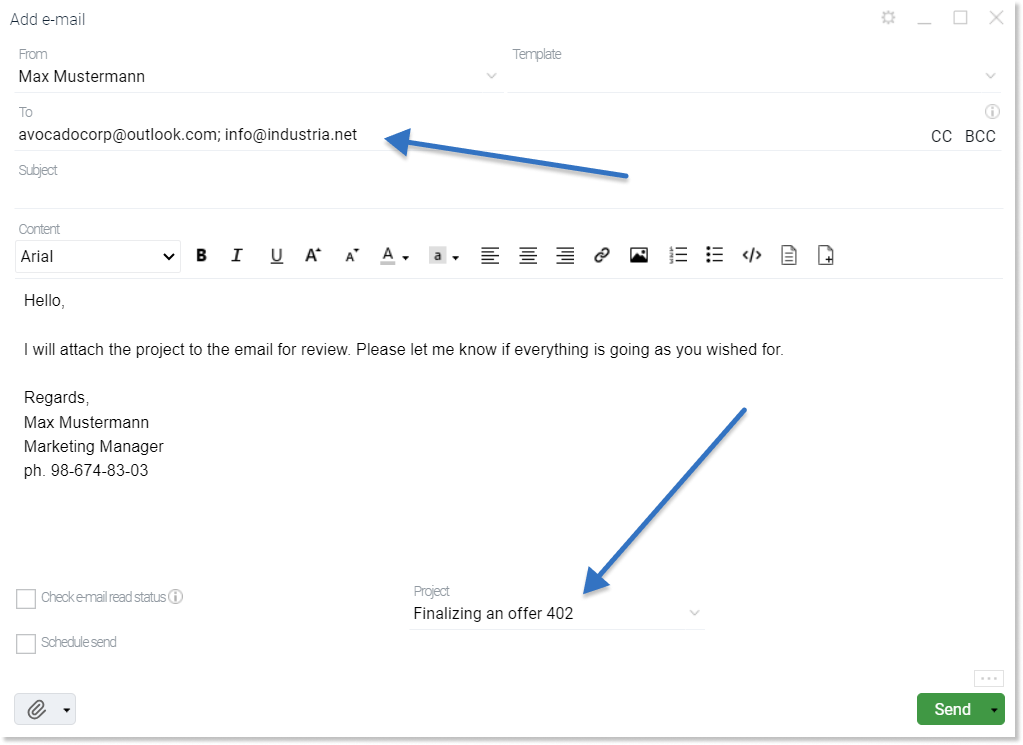
W celu wysłania maila klikamy zielony przycisk „Wyślij” w prawym dolnym rogu okna tworzenia.
Mailing o wyznaczonym terminie
W oknie tworzenie wiadomości e-mail możemy również zaplanować wysyłkę mailingu w konkretnym terminie. W tym celu zaznaczamy pole wyboru : „Zaplanuj wysyłanie”, a następnie wybieramy właściwą datę i godzinę.
Ważne! Opcja ta jest widoczna po kliknięciu przycisku: „Pokaż więcej”